OBS/Stammdaten/Weitere Stammdaten/Mitarbeiter: Unterschied zwischen den Versionen
Keine Bearbeitungszusammenfassung |
Keine Bearbeitungszusammenfassung |
||
| Zeile 2: | Zeile 2: | ||
=Weitere Stammdaten: Mitarbeiter= | =Weitere Stammdaten: Mitarbeiter= | ||
In dieser Liste sehen Sie alle Mitarbeiter mit Name, Nummer, Ort und Strasse die bereits angelegt sind. Ein Mitarbeiter muß angelegt werden, wenn die Arbeitsstunden für ihn erfaßt werden sollen. <br /> | In dieser Liste sehen Sie alle Mitarbeiter mit Name, Nummer, Ort und Strasse die bereits angelegt sind. Ein Mitarbeiter muß angelegt werden, wenn die Arbeitsstunden für ihn erfaßt werden sollen. <br /> | ||
[[Image:MitarbeiterList.jpg]]<br/> | |||
(Inaktive Mitarbeiter werden in der Liste rot markiert.)<br/> | |||
Um einen neuen Mitarbeiter einzufügen, betätigen Sie {{Einfg}}. Mit {{Return}} können Sie Ihre Daten jederzeit ändern. Die sich öffnende Eingabemaske wird [[OBS/Weitere Stammdaten/Weitere Stammdaten: Mitarbeiter erstellen/bearbeiten|hier]] erläutert. <br /> | Um einen neuen Mitarbeiter einzufügen, betätigen Sie {{Einfg}}. Mit {{Return}} können Sie Ihre Daten jederzeit ändern. Die sich öffnende Eingabemaske wird [[OBS/Weitere Stammdaten/Weitere Stammdaten: Mitarbeiter erstellen/bearbeiten|hier]] erläutert. <br /> | ||
Mit {{F3}} können Sie sich eine Liste ausgeben lassen, auf denen Ihre gesamten Mitarbeiter mit Nummer, Name und Telefonnummer verzeichnet sind. <br /> | Mit {{F3}} können Sie sich eine Liste ausgeben lassen, auf denen Ihre gesamten Mitarbeiter mit Nummer, Name und Telefonnummer verzeichnet sind. <br /> | ||
Version vom 1. Juli 2014, 10:53 Uhr
- Artikel Formeln
- Artikelgruppen
- Artikelpflegelieferantentyp
- Aufgabenarten
- Benutzer Gruppen
- Benutzerdefinierte Felder in Tabellen
- Berufsfelder
- Besprechungsstatus
- Bestelloptimierung Lieferantendaten
- Bild-/Texttypen
- Bildverwaltung
- Branche
- Cashback Typen
- Cloud Storage
- Cloud Connect
- Datenbankdefinitionen
- DMS Dokumenten Arten
- E-Mail Signaturen
- E-Mail-Gruppen
- E-Mail Konten
- EAN-Verwaltung
- Edifakttypen
- Eigenschaften
- Erfolgsstatus
- Etiketten Verwaltung
- EVA
- Fahrzeug-Pauschalen
- Fahrzeugarten
- FAX Konfiguration
- Filterdefintionen
- Firmen-Drucke
- Gerätearten
- Gerätezubehörarten
- Gewerk
- Hersteller und Marken
- Informations-Typen
- Informationsvorlagen
- ISBN-Verwaltung
- Kalkulationsgruppen
- Kameras
- KanBan
- Kasse-Tastatur
- Kassenbuchungstext
- Ladesäulen
- Lagereinrichtung
- Landkreis
- Leasing Definitionen
- Leistungsgruppen
- Leistungsverzeichnis
- Lieferanten-ILN
- Lieferantenbwertung-Produktgruppen
- Lieferantenbwertungsbezeichnung
- LKW
- Lohnarten
- Länderkennung
- Meeting Art
- Mandanten
- Maschine
- Mehrwertsteuer
- Mengeneinheiten
- Mitarbeiter
- PC Verwaltung
- Personen Dokumente Definitionen/Makrohilfe
- Personengruppen
- Positionskennzeichen
- Projekttypen
- Produktionslinien
- Prüfnormale
- Rabattart
- Rabattgutscheine
- Rechnungskreis
- Reederei
- REST-Server
- Retourengründe
- RFID
- Sachbearbeiter
- Seriennummern
- Spediteure
- Speditionsgebührentabelle
- Sprachen
- Sprach Konstanten
- Stunden-Art
- Support OBS-Module
- Termin Betreff
- Terminarten
- Terminvorschlag Gruppen
- Ursprungsländer
- Varianten
- VDE Hardware
- Verbuchen Vorgangs-Freigabe
- Verpackungen
- Versand
- Versandkosten typen
- Versionsverwaltung Dateien
- Vertragsgruppen
- Vertragskalkulationen
- Vertreter
- Vorgangszustand
- Vorlagen Definitionen
- Waagen
- Wiederkehrende Aufgabentypen
- Währungskurse
- Zahlungsbedingungen
- Zusatzkosten
Weitere Stammdaten: Mitarbeiter
In dieser Liste sehen Sie alle Mitarbeiter mit Name, Nummer, Ort und Strasse die bereits angelegt sind. Ein Mitarbeiter muß angelegt werden, wenn die Arbeitsstunden für ihn erfaßt werden sollen.
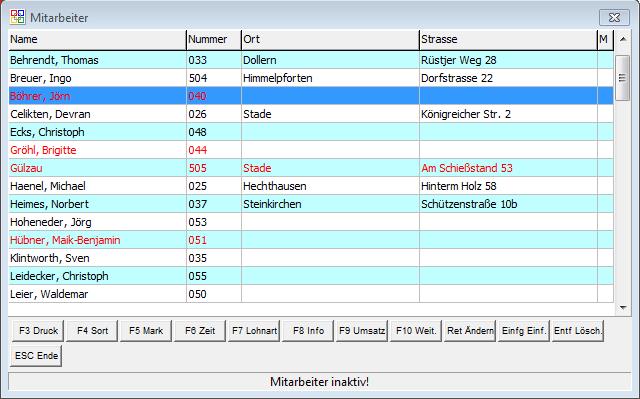
(Inaktive Mitarbeiter werden in der Liste rot markiert.)
Um einen neuen Mitarbeiter einzufügen, betätigen Sie Einfg. Mit ↩ Enter können Sie Ihre Daten jederzeit ändern. Die sich öffnende Eingabemaske wird hier erläutert.
Mit F3 können Sie sich eine Liste ausgeben lassen, auf denen Ihre gesamten Mitarbeiter mit Nummer, Name und Telefonnummer verzeichnet sind.
Mit der Taste F4 haben Sie die Möglichkeit die Mitarbeiter nach folgenden Kriterien zu sortieren:
- Mitarbeiter-Name
- Mitarbeiter-Nummer
- Mitarbeiter-Ort
- Mitarbeiter-Strasse
Die akktuell angewandte Sortierung wird Ihnen in der Liste hinter den Kriterien mit "(*)" angezeigt.
Die Zeiten, die über die QR Zeiterfassung in das System geflossen sind, können Sie sich unter F6 Zeit anzeigen lassen.
Die Lohnarten, die für diesen Mitarbeiter hinterlegt sind, können Sie sich mit F7 Lohnart anzeigen lassen.
Sie können mit der Taste F8 Info Dokumente zu Mitarbeitern hinterlegen und dann anschließend wieder aufrufen. Weitere Informationen finden Sie hier.
Mit F9 gelangen Sie in die Umsatzmaske. Hier wird Ihnen der Umsatz zu dem jeweiligen Mitarbeiter angezeigt.
Unter den weiteren Funktionen F10 finden Sie
- A Tage Krank/Urlaub
- B Überstunden
- C Lohnabrechnung
- M Mitarbeiter Inaktiv setzen
- N Mitarbeiter reaktivieren
- D QR Zeiten in die Stundenerfassung übernehmen
- X QR Code anzeigen
Die standardisierten Schaltflächen und Tasten finden Sie unter dem Punkt Tasten und Schaltflächen für Listen erläutert.